Клиент Origin специальная программа для запуска игр от издателя Electronic Arts. Некоторые продукты, которые появились на свет благодаря этой студии (или заключили контракт на распространение через средства студии) доступны только при запущенном Origin клиенте. Поэтому проблемы с клиентом делают невозможным запуск игр.
Блокировка посторонними программами
Зачастую первой причиной блокировки приложения является работа остальных программ. Сообщение «сетевая авторизация временно недоступна» в Origin появляется в те моменты, когда не удаётся передать логин и пароль пользователя на сервер или получить ответ от сервера. Каждую ситуацию и её решение рассматриваем отдельно.
Проблема с антивирусом
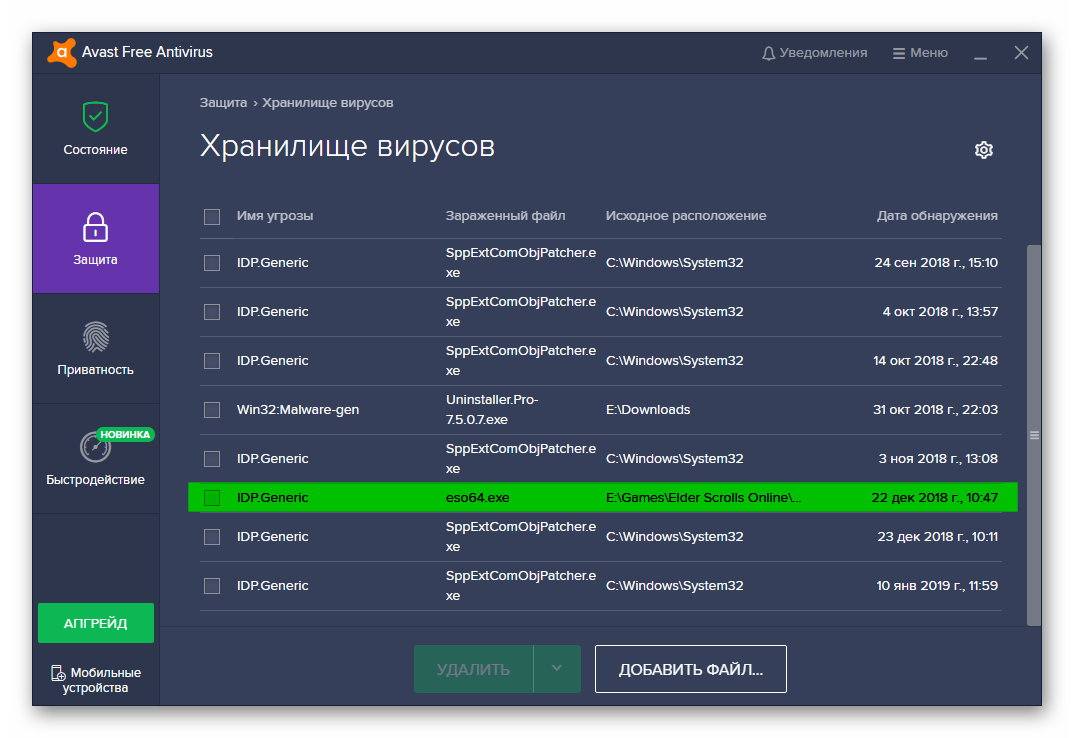
В исключительных случаях, когда Ориджин не входит в сеть, антивирусные программы могут заблокировать файлы «лаунчера» или клиент игры. Происходит это в результате ложных срабатываний, когда запущенная программа по поведению напоминает вирус. Например, пересоздаёт уже существующие файлы или меняет их содержимое.
Например, антивирус Avast «съедает» файлы игры при попытке лаунчера их обновить. В основном он закрывает в карантин исполняемый файл. Чтобы исключить данный вариант следует отключить антивирус при запуске Origin. Если это не помогло – переходите к следующим пунктам. Если проблема исчезла, значит в сбое виноват антивирус.
Тогда следует добавить клиент от EA в исключения, чтобы проблема не появлялась снова или не приходилось держать защиту выключенной во время игры. Для этого:
- Откройте окно антивируса.
- Перейдите в раздел «Настройки» и выберите пункт «Исключения».

- Нажмите «Добавить исключение».
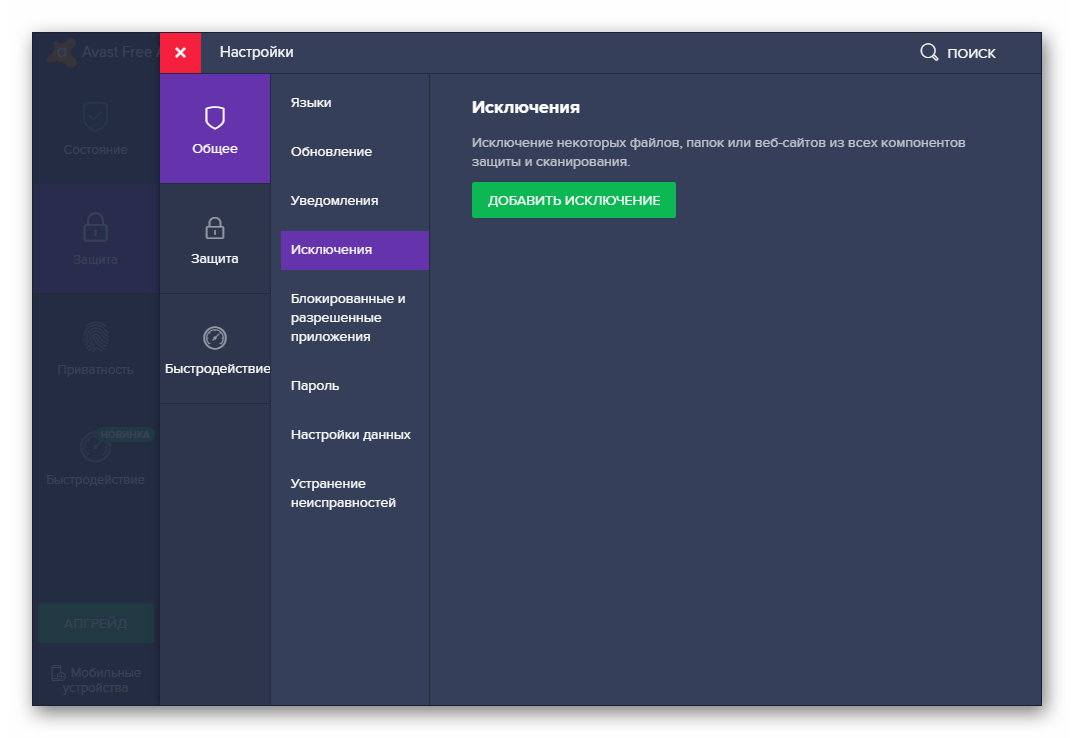
- Нажмите «Обзор» и вручную выберите исполняемый файл «Origin.exe».
- После чего кликайте «Добавить исключение» ещё раз.

Во всех инструкциях главное – проверка результата. Запустите антивирус и проверьте, как запускается клиент теперь.
«Чистая» перезагрузка
Простейшим способом устранения сбоев с программами является перезапуск Windows без включения разного рода приложений при старте системы. Это поможет убедиться, что проблема не вызвана конфликтом с любой из программ. Чтобы выполнить такую перезагрузку нужно:
- Нажать сочетание клавиш «Win+R» и в окне «Выполнить» ввести «msconfig».

- Перейти на вкладку «Службы» и поставить галочку «не отображать службыMicrosoft».

- Теперь нажать «Отключить все» и «Применить».
- Далее можно закрыть окно клацнув «Ок» и перезапустить компьютер. После этого можно попытаться включить Origin и проверить исчезла ли ошибка.
Примечание: чтобы окончательно диагностировать конфликт можно прибегнуть к методу «деления». Если сбой решается отключением служб, то достаточно оставить половину включённой. Если проблема повторилась, делим включённую половину и снова проверяем. За 4-10 перезагрузок системы можно отыскать источник проблемы.
Проблемы с системой
Проблемы системы при ошибке «Сетевая авторизация временно недоступна» в Origin, косвенно относятся к конфликтам с другими программами, но из-за необходимости менять параметры Windows выделяются в особую категорию. Тут присутствует всего пара ключевых моментов.
Примечание: Основной упор сделан на решение сбоев для Windows 10. Следует учитывать, что некоторые решения (например, сертификаты или реестр) характерны только для этой версии системы.
SSL-сертификаты
Самой распространённой неисправностью в Windows 10 является конфликт сертификатов. Прежде чем менять настройки нужно убедиться в них ли дело. Для этого требуется пройти по пути: Системный_диск:ProgramDataOriginLogs.

В этом каталоге нужен файл «Client.log». Он открывается любым текстовым редактором. Проще всего выбрать блокнот. Теперь нужно найти в документе строку «‘The signature of the certificate is invalid‘». Только при её наличии действия имеют смысл.
Если строка есть, требуется:
- Запустить меню «Пуск» и ввести словосочетание «свойства браузера».

- Открыть окно настроек и перейти на вкладку «Содержание».

- Открыть раздел «Сертификаты» и перейти в категорию «Доверенные центры сертификации». Тут требуется найти по «Понятному имени» сертификаты «VerySign».

- Эти сертификаты нужно «Удалить» (кнопка внизу) либо загрузить на их место новые, взятые с компьютера, где Origin работает без проблем (как вариант скачать в интернет). Справиться с задачей помогут кнопки «Импорт» (запись в перечень) и «Экспорт» (создание копии).
Примечание: Каталог «ProgramData» имеет свойство «Скрытый», поэтому найти его сразу нельзя. Сначала нужно включить отображение скрытых файлов и папок.
Изменения в реестре

Если клиент не заходит в Ориджин, может помочь правка реестра. Править вручную никаких данных не нужно. Требуется удалить клиент и выполнить очистку реестра сторонними программами (например, CCleaner). Это поможет удалить старые ошибочные записи.
Теперь требуется отключить интернет и антивирус после чего запустить установку Origin.
Файл hosts
В системе может содержаться информация о блокировке доступа к некоторым сайтам. Не исключение и IP-адрес сайта авторизации. Чтобы убедиться в том, что искать следует не тут, требуется:
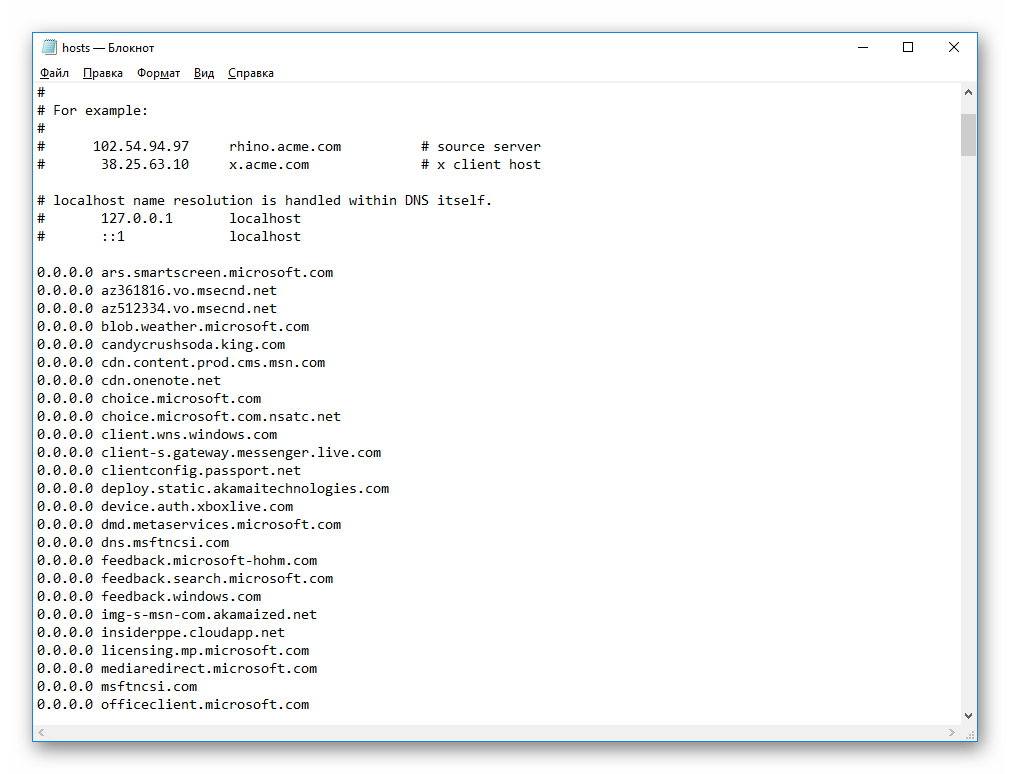
- Перейти по пути: Системный_Диск:WindowsSystem32driversetc.
- Открыть любым текстовым редактором файл «hosts».
- Удалить все записи, если они небыли внесены самостоятельно.
Следует также обратить внимание на следующие нюансы:
- в папке может быть лишь один «hosts» (для Windows 10 их может быть 2: второй с расширением «.ics»);
- у искомого файла нет формата. Он просто является файлом;

- для доступа к каталогу нужны права администратора.
Проблемы с Origin и EA
Некоторые проблемы могут быть результатом сбоев на стороне ЕА или самой программы. Логичнее всего проверять эту информацию в первую очередь.
Виноваты сервера
Проблема авторизации может быть не только в том, что информация не передаётся с компьютера, но и в том, что её некому принять. Такое случается редко, но несколько раза в год можно столкнуться с тем, что не доступны сами сервера авторизации. В таком случае не удастся зайти на официальный сайт EA или страничку Origin.
Кэш приложения
Сам кеш приложения крайне редко, но сказывается на возможности подключиться к серверу Origin. Чтобы его очистить нужно удалить папки Origin из следующих расположений:
- Системный_диск:Пользователи[Имя пользователя]AppDataLocal;
- Системный_диск:Пользователи[Имя пользователя]AppDataRoaming.
На работе клиента, кроме как потерей некоторых данных, это не отобразится. Поэтому такую чистку стоит проводить периодически.
Примечание: Атрибут папки «AppData» — «Скрытый». Пока не будет включено отображение скрытых файлов попасть в неё не удастся.
Устаревшая версия
Старые версии передают информацию о своём существовании серверу и тот возвращает запрет авторизации. Это делается для того, чтобы пользователь обновил Origin не входя в игру. Такое бывает крайне редко, поскольку клиент обновляется автоматически, но исключать его не стоит. Первым делом, после проверки доступности страничек ЕА нужно попробовать перезапуск клиента.
Проблема физического плана
Встречаются всего 2 варианта возможных физических проблем при возникновении ошибки «сетевая авторизация временно недоступна». Первая – это отсутствие интернета. А вот вторая требует перезапуска сетевой карты. Проще всего это сделать не через командную строку, а следующим образом:
- Открыть «Параметры сети и Интернет» и перейти в «Центр управления сетями…».
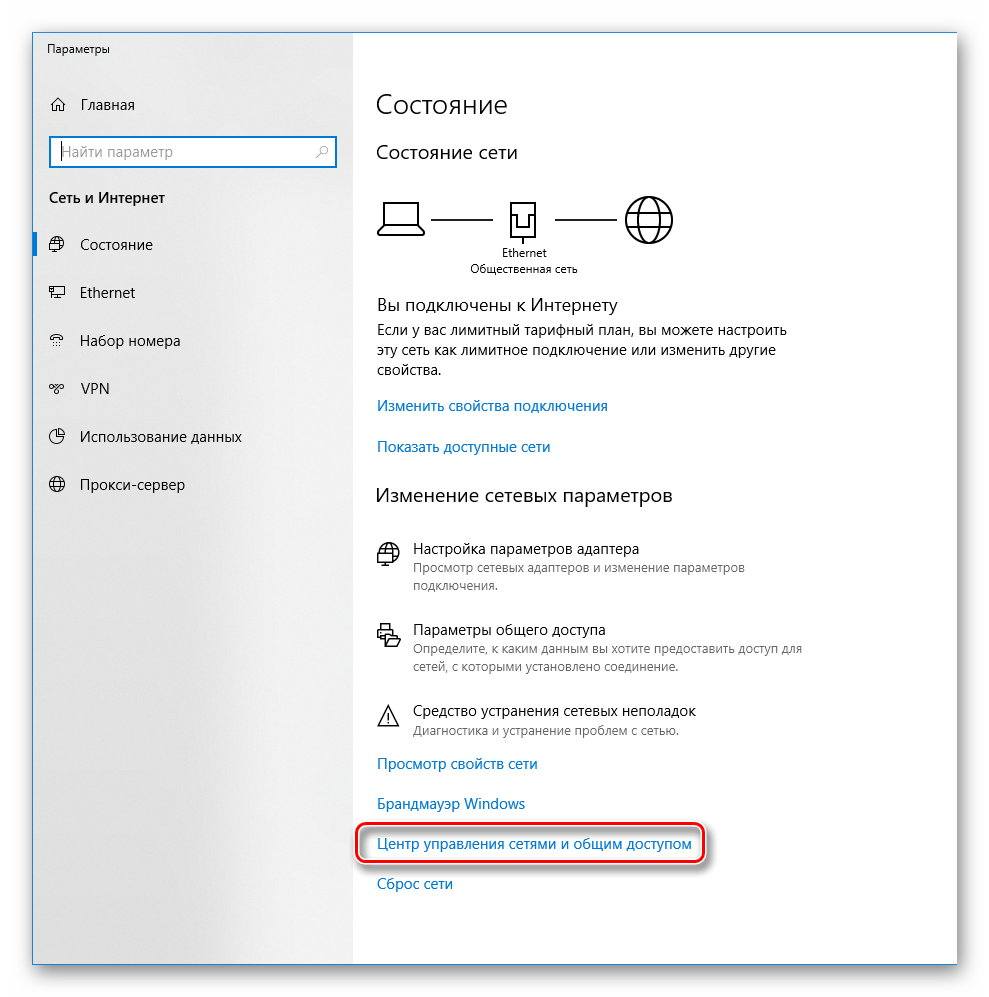
- Войти в «изменение параметров адаптера».
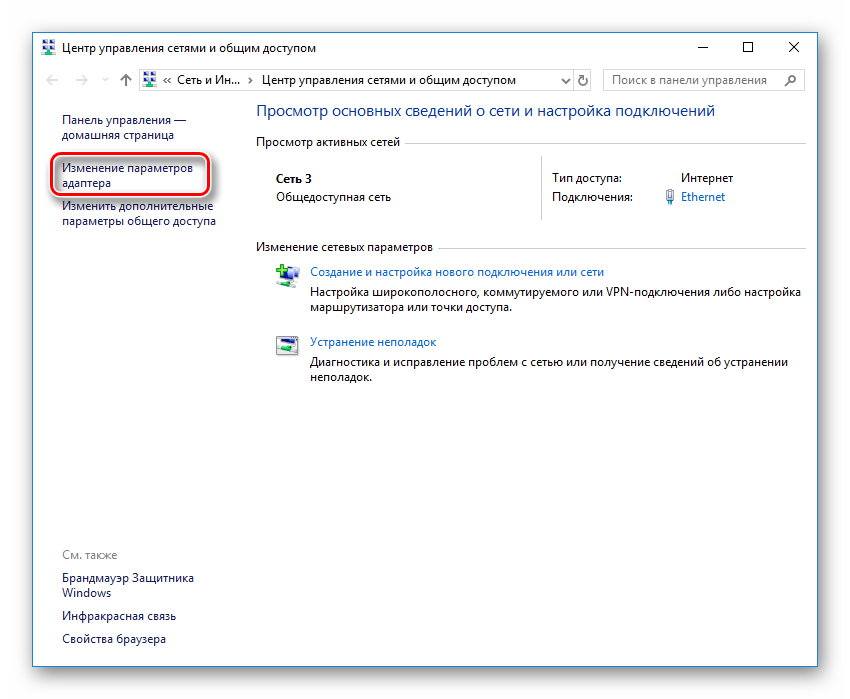
- Выбрать сетевое устройство, после чего нажать на нём правой кнопкой мыши и выбрать «Отключить».

- После отключения дважды кликнуть левой кнопкой мыши, чтобы включить сетевую карту.
Примечание: При наличии нескольких сетевых подключений имеет смысл убрать их все по очереди. Проверить с какой сетью клиент работает без проблем и по возможности перейти на её использование. Менять провайдера ради проверки не нужно!
Самым популярным местом разбора неприятностей с клиентом Origin является сайт ЕА. На его форуме можно найти наиболее экзотические способы устранения неполадок.
Сетевая авторизация временно недоступна (Origin): что делать?
Очень часто юзеры сталкиваются с ошибкой, что сетевая авторизация временно недоступна. Origin в данном случае — непревзойденный лидер. Именно это приложение чаще всего заставляет пользователей задумываться над решением проблемы. К счастью, сразу впадать в панику не стоит, ведь причин ошибки более, чем достаточно. Не все они опасны или безнадежны. Большинство сбоев устраняется самостоятельно и без проблем. Почему сетевая авторизация временно недоступна?

Origin: неправильная установка
Первая причина — это не совсем правильная установка программы. В этом случае практически сразу появляется ошибка: сетевая авторизация временно недоступна. Origin (приложение) при первом подключении к системе не дает возможность залогиниться.
Удивляться не стоит и паниковать тоже. Исправить положение поможет полное удаление программы и, разумеется, его последующая установка. Желательно на этот период отключить все фоновые программы, а также антивирусные и защитные системы, иначе ошибка может повториться. Готовы?
Тогда запускаете утилиту и смотрите на результат. В случае неправильной установки контента вам больше не будет страшно сообщение о том, что сетевая авторизация временно недоступна. Origin после переустановки, как показывает практика, какое-то время работает великолепно.
Системный сбой
Идем дальше. Не всегда собственно программа виновата в тех или иных ошибках. Иногда бывает и так, что операционная система является основной причиной неполадок. Сетевая авторизация временно недоступна (Origin)? Что делать в этом случае?
Можно попытаться закрыть программу и перезапустить ее, а еще лучше выключить и снова включить компьютер. В крайнем случае перезагрузить вашу «машину» — очень эффективный способ борьбы со многими ошибками приложений. Если «корень зла» заключался в системном сбое, он исчезнет. И вы сможете дальше работать с программой в полную силу.
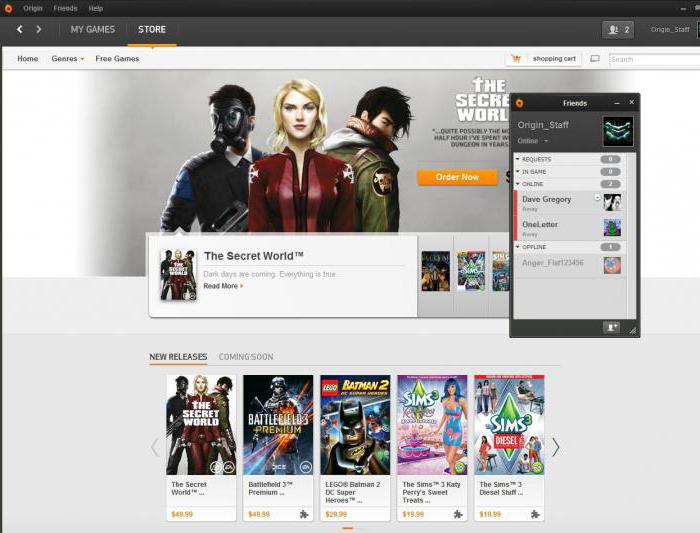
Нет документа
Что еще можно предположить, если вы увидели оповещение: сетевая авторизация временно недоступна (Origin)? Как исправить ситуацию? Все зависит от того, когда ошибка начала вас беспокоить. Если сразу же после установки или недолгого пользования, можно еще одну прибегнуть к одной хитрости.
Например, найти специальный файл origin.bat. Иногда он попросту отсутствует или по непонятным причинам не прописан в операционной системе. Поэтому в приложении возникают неполадки. Скачайте его, а затем запустите. Делать это необходимо с правами администратора.
Обычно этот способ помогает. И у вас больше не будет выведено на экран сообщение, что сетевая авторизация временно недоступна (Origin). Все равно нет никакого прогресса? До сих пор появляется ошибка? Что ж, огорчаться не стоит. Вместо этого можно подумать, какие еще существуют причины.
Пропала сеть
Иногда проблемы с Интернетом становятся причиной отказа работы тех или иных приложений, Origin тоже сюда относится. Если возникла ошибка, которая гласит, что сетевая авторизация временно недоступна (Origin), перед началом всех действий и размышлений проверьте работоспособность Интернета.

Может быть, сеть пропала или пропадала на несколько секунд в момент подключения к программе? Или же у вас вовсе не работает Всемирная паутина? Бороться с ошибкой в этом случае никак не получится, разве что просто дождаться восстановления работоспособности Интернета.
Обратите внимание, если у вас включено одновременно слишком много программ, требующих наличие сети, это тоже может привести к ошибке. К сожалению, здесь придется отключить все, что только возможно, свести к минимуму весь сектр запущенных утилит, работающих с Интернетом. Тоже очень действенный прием. Если ошибка в Origin больше не повторяется после отключения каких-то конкретных приложений, просто не активируйте софт одновременно.
Несовместимость
Но это тоже еще не конец. Если появляется сообщение, что сетевая авторизация временно недоступна (Origin), Windows 8 или 10 может скрывать причину. Эти операционные системы испытывают некоторые затруднения с работой некоторых приложений. Origin входит в их число.

Дело все в банальной несовместимости системы и контента. Такое случается нечасто, но имеет место быть. Можете попробовать запустить Origin при помощи настроек совместимости от имени администратора, но особо надеяться на это не нужно. В Windows 8 этот способ еще может помочь, а с «десяткой» Origin пока что несовместима. И поэтому выхода тут два.
Первый — отказ от данного приложения в принципе. Это избавит вас от лишней головной боли. Второй — смена операционной системы на ту, что нормально работает с Origin. Этот метод чаще всего используют пользователи.
Вирусы и реестр
Вот мы и добрались до последних причин, которые могут породить сообщение, что сетевая авторизация временно недоступна (Origin). К ним можно отнести заражение компьютера вирусами, а также «захламление» реестра компьютера.
Как только вы впервые столкнулись с данной проблемой, а также исключили все системные сбои и провели переустановку контента, нужно просканировать ОС на наличие шпионов и вирусов. Вылечите все потенциальные угрозы, а то, что не поддается лечению, необходимо удалить раз и навсегда. Возобновите попытку работы с Origin.
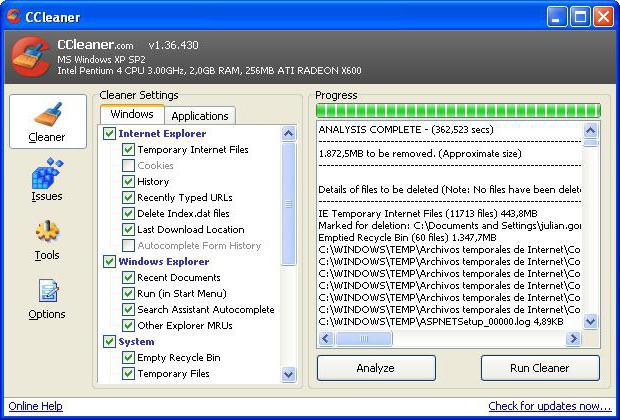
Не помогает? Тогда можете попробовать очистить системный реестр. Лучше делать это автоматически. В этом поможет CCleaner. Проводите анализ компьютера, а затем жмете на «Очистка». Системный реестр чист. Желательно перезагрузить систему перед возобновлением попыток работы с Origin.
Вот мы и изучили все возможные варианты, при которых в Origin появляется сообщение о невозможности авторизации. Можно заметить, что их очень много. Предугадать, что именно произошло, просто нельзя. Лучше перепробовать весь перечень, предложенный для борьбы с неполадкой, что-нибудь из этого обязательно вам поможет.
Origin — сетевая авторизация временно недоступна
всего лишь надо было добавить ориджин в исключения аньти вируса и брендмаузера ,а повторный в вод паса точно бы помогло , после удаления прежнего ориджина надо было почистить реестр , и при установки выбрать русский язык .
мне лично танцы с антивиром ни чем не помогли я нашел только что решение все заработало:
1. отключаем интернет
2. удаляем ориджин через панель управления(больше ни чего не делал с чисткой реестра и удалением еще разных папок)
3. ставим старую версию ориджина я поставил origin-9-1-12-73 убрав галки при установке чтоб не обновлялся
4. прописываем в свойствах ярлыка в конце строчки объект /noUpdate
5. запускаем оридж
6. подключаем интернет
7. вводим логин и пароль и ставим галку сохранить
8. играем и радуемся жизни
не городи ерунды. оригин обновляется сразу как только ты запускаешь инсталятор(любой версии). и даже потом обновляется,если убрать галочки c обновления.
с тобой вести разговор как с ребёнком 10 лет я те помойму уже говорил. так что спрячься обезьяна ты мне не интересен.
делаеш так
— отключаеш IP v6
-если нод 32
На антивирусе ESET Smart Security 5 версии фильтрация протокола SSL отключается следующим образом. В окне антивирусника нажимаем на F5. Откроется окно с настройками. В данном окне два раза жмем на строку «Интернет и электронная почта». Откроется подменю в котором нужно также два раза нажать ЛКМ на пункте «Фильтрация протоколов». Далее переходим в пункт «SSL» и в левом окне переводим переключатель на пункт «Не сканировать протокол SSL».
Отключение фильтрации SSL протоколов на антивирусе ESET Smart Security 5 версии
Далее жмем «OK» и все.(Makarolla)
-Вот решение
1-е выходим из origin (если он запущен)
2) Выходим из антивируса.
3) Отключаем интернет.
Затем включаем. (лучше закрыть этот путь и зайти в подключения заного)
4) Жмем Win+R > там пишем cmd > а там пишем «netsh winsock reset». (без кавычек естественно)
5) Все! Запускаем origin. После можно и антивирусник включать.(автор неизвестен)
-делается так : выполнить-regedit-hkey current user-software-microsoft-sustem certificates-ca-certificates—-удаляем в ней обе папки или сам certificates.Только пр и выключенном интернет соединении.Делаю так всегда когда начинается этот геморой с авторизацией. (sergchelny116rus)
— удали TeamViewer 7 если есть
— некоторым помогает простой перезапуск роутера. выключи минут на 5-10.
ну и еще,если вдруг работало и так стало,без обновления ориджине,попробуй ввести пароль,ориджен подключется,но будет не в сети, играть все равно возможно будет , запуская игры с бателлога
-если нод 32
На антивирусе ESET Smart Security 5 версии фильтрация протокола SSL отключается следующим образом. В окне антивирусника нажимаем на F5. Откроется окно с настройками. В данном окне два раза жмем на строку «Интернет и электронная почта». Откроется подменю в котором нужно также два раза нажать ЛКМ на пункте «Фильтрация протоколов». Далее переходим в пункт «SSL» и в левом окне переводим переключатель на пункт «Не сканировать протокол SSL».
Отключение фильтрации SSL протоколов на антивирусе ESET Smart Security 5 версии
Далее жмем «OK» и все.(Makarolla)
-Вот решение
1-е выходим из origin (если он запущен)
2) Выходим из антивируса.
3) Отключаем интернет.
Затем включаем. (лучше закрыть этот путь и зайти в подключения заного)
4) Жмем Win+R > там пишем cmd > а там пишем «netsh winsock reset». (без кавычек естественно)
5) Все! Запускаем origin. После можно и антивирусник включать.(автор неизвестен)
-делается так : выполнить-regedit-hkey current user-software-microsoft-sustem certificates-ca-certificates—-удаляем в ней обе папки или сам certificates.Только пр и выключенном интернет соединении.Делаю так всегда когда начинается этот геморой с авторизацией. (sergchelny116rus)
— удали TeamViewer 7 если есть
— некоторым помогает простой перезапуск роутера. выключи минут на 5-10.
ну и еще,если вдруг работало и так стало,без обновления ориджине,попробуй ввести пароль,ориджен подключется,но будет не в сети, играть все равно возможно будет , запуская игры с бателлога
Сетевая авторизация временно недоступна в Origin на Windows – что делать?
При попытке войти в свою учетную запись Origin многие сталкиваются с ошибкой «Сетевая авторизация временно недоступна». Она указывает на то, что клиент по какой-то причине не может установить соединение с сервером игровой платформы.
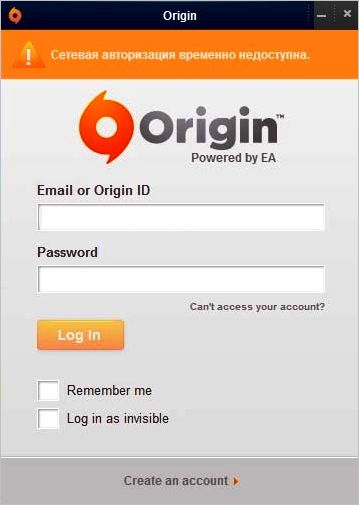
Чем вызвана ошибка?
Есть ряд причин, из-за которых не удается войти в аккаунт Origin:
- В запуске некоторых функций Origin участвуют компоненты Internet Explorer. В случае их повреждения или неправильных настроек доступ будет отклонен.
- Подключение между клиентом и сервером Origin заблокировано брандмауэром Windows.
- Повреждены файлы кэша, поэтому для решения проблемы их нужно очистить.
- Установлен стандартный драйвер для сетевой карты.
Прежде чем перейти к решениям нужно проверить правильность установки даты и времени, а также часового пояса. Кликните правой кнопкой мыши на часы в системном трее и выберите настройку времени и даты.
Переместите переключатели автоматической установки времени и часового пояса в положение «Включено», затем кликните на «Синхронизировать».

Сброс настроек Internet Explorer
Многие приложения для подключения к интернету используют настройки Internet Explorer, включая клиента Origin. Поэтому в случае проблем с авторизацией попробуйте их сбросить.
Откройте Панель управление командой control , запущенной из окна «Выполнить» (Win + R).

В правом верхнем углу переключите просмотр на категории, затем перейдите в раздел Сеть и интернет – Свойства браузера.
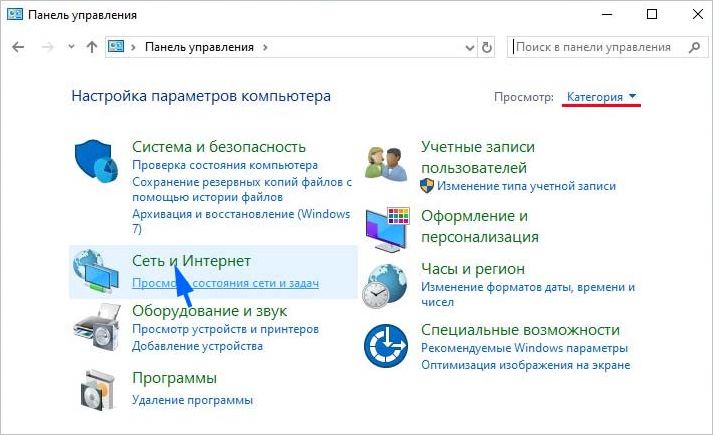
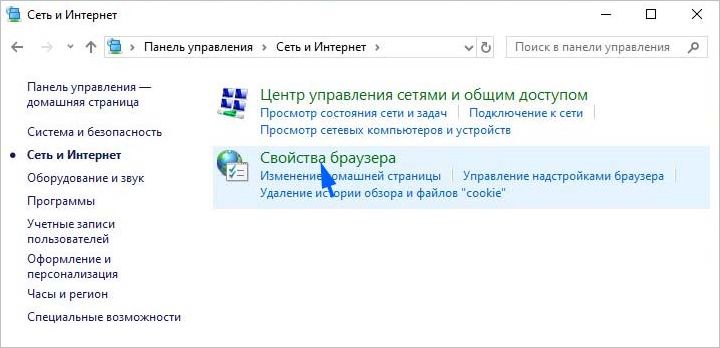
На вкладке Дополнительно нажмите на кнопку Сброс.
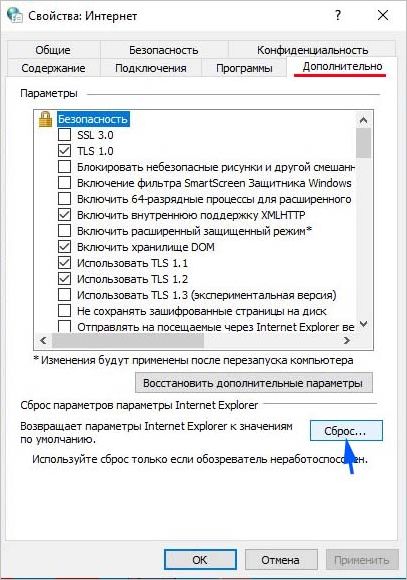
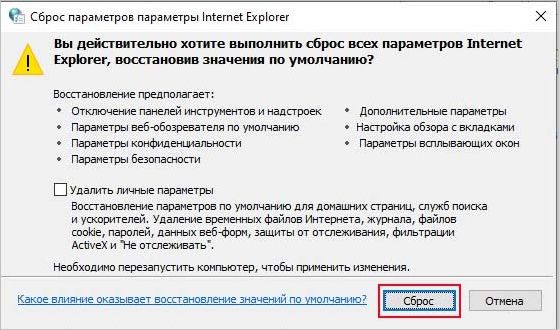
После завершения попробуйте войти в аккаунт Origin.
Отключение блокировки всплывающих окон IE
Есть еще одно решение, которое эффективно работает вместе с предыдущим способом. Неизвестно только, каким образом блокировщик всплывающих окон может препятствовать авторизации в Origin, но многим удалось устранить ошибку путем его отключения.
Снова откройте Свойства браузера IE и перейдите на вкладку Конфиденциальность.
Снимите флажок с опции «Включить блокирование всплывающих окон». Сохраните изменения, и перезагрузите компьютер. Если по-прежнему при авторизации в Origin сталкиваетесь с ошибкой, что она временно не доступна, перейдите к следующему шагу.
Очистка кэша Origin
С помощью очистки кэша можно устранить много проблем в приложении Origin.
Откройте Проводник, установите флажок на просмотр скрытых файлов и папок во вкладке «Вид».
Перейдите по пути:
В каталогах Roaming и Local нужно удалить папку Origin. Щелкните правой кнопкой мыши на нее и выберите «Удалить». Если отобразится сообщение, что некоторые файлы не могут быть удалены, поскольку используются, выйдите из Origin и завершите его процесс в Диспетчере задач. После этого повторите удаление.
Затем нажмите Win + R, наберите «%ProgramData%» и щелкните на «ОК».
Откройте папку Origin и выделите все содержимое, кроме LocalContent. Щелкните правой кнопкой мыши по выделенному фрагменту и выберите «Удалить».

После перезагрузки компьютера проверьте, возникает ли ошибка при авторизации.
Добавление в разрешенные приложения брандмауэра
Приложению Origin может быть заблокирован доступ в интернет Брандмауэром Windows. Если при авторизации продолжаете сталкиваться с ошибкой, что сервис временно недоступен, попробуйте добавить его в список разрешенных приложений.
Нажмите Win + R, наберите control и кликните на «ОК» для входа в Панель управления.

Переключите просмотр на крупные значки и выберите раздел Брандмауэр Windows.

На левой панели кликните на вкладку «Разрешить запуск программы и компонента…».
Кликните на «Изменить настройки», чтобы появился доступ к настройкам разрешений. Найдите приложение Origin. Если его в списке нет, кликните на «Разрешить другое приложение».
Перейдите к месту установки Origin (C:Program файлы (x86) по умолчанию)и выберите исполняемый файл.
После подтверждения установите флажки на частную и общедоступную сеть.
Сохраните изменения, и перезагрузите компьютер.
Сброс сетевых настроек протокола TCP/IP
Проблемы с подключением к интернету могут возникнуть при нарушении работы сетевых протоколов.
В строке системного поиска наберите cmd , после отображения найденного результата щелкните на «Запустить от имени администратора».

В консоли наберите по очереди следующие команды, подтверждая выполнение каждой на Enter:
| netsh winsock reset netsh int ip reset ipconfig /release ipconfig /renew ipconfig /flushdns |
После закройте консоль, и перезагрузите ПК. Если при входе в учетную запись продолжаете получать отказ из-за отсутствия доступа при авторизации, смотрите следующее решение.
Сброс сети
Иногда удается исправить ошибку авторизации с помощью сброса сети. Эта функция позволяет вернуть сетевым компонентам их начальные параметры.
В меню Пуск щелкните на значок шестеренки для входа в системные параметры. Откройте раздел «Сеть и интернет».
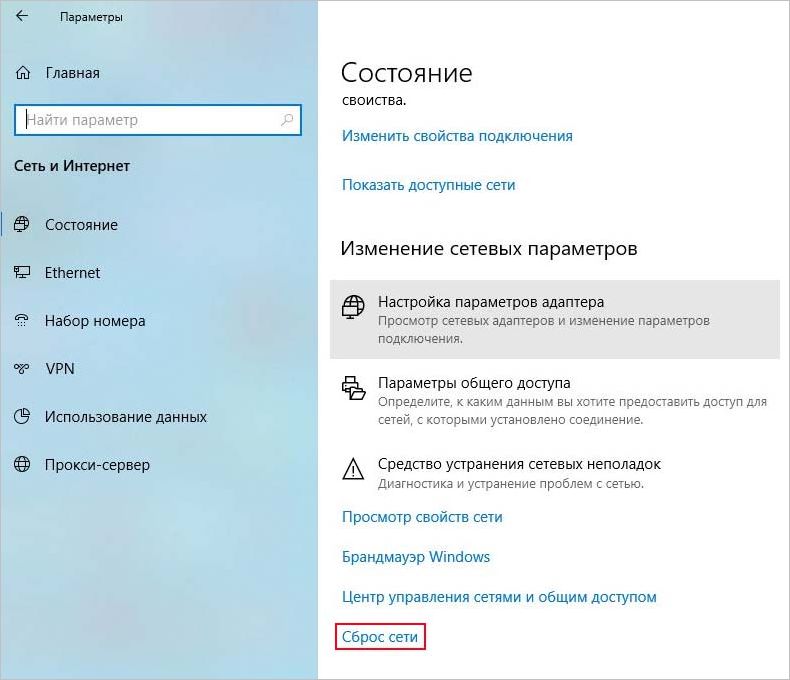
В правой части окна прокрутите страницу и нажмите на «Сброс сети».
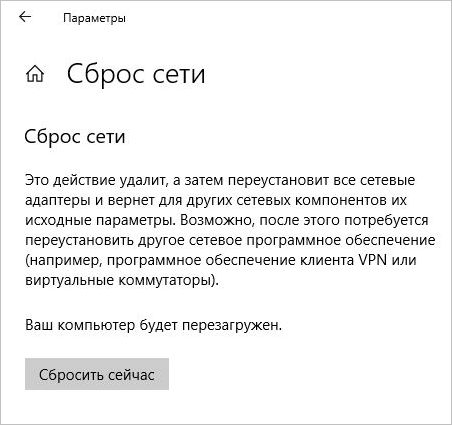
В следующем окне нажмите на кнопку Сбросить сейчас.
Переустановка драйвера сетевой карты
Ошибка может возникнуть при повреждении драйвера сетевого адаптера, особенно, если этот модуль интегрирован на материнской плате. Многие сталкиваются с проблемой доступа в учетную запись сразу после обновления Windows. Этот способ эффективен после выполнения сброса сети.
Для его переустановки скачайте с сайта производителя последнюю версию сетевого драйвера. Например, если установлена материнская плата PRIME B360-PLUS, откройте страницу ASUS с этим продуктом и перейдите в раздел поддержки.
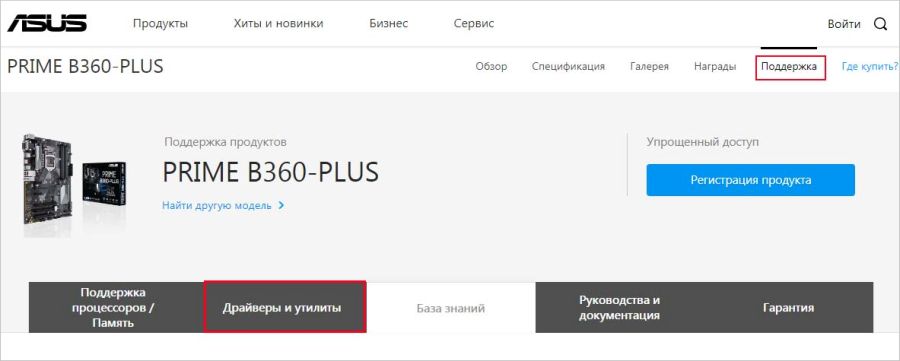
Откройте вкладку Драйверы и утилиты, затем укажите версию операционной системы. Загрузите последнюю версию сетевого драйвера, затем распакуйте ZIP архив в любую папку и запустите исполняемый файл.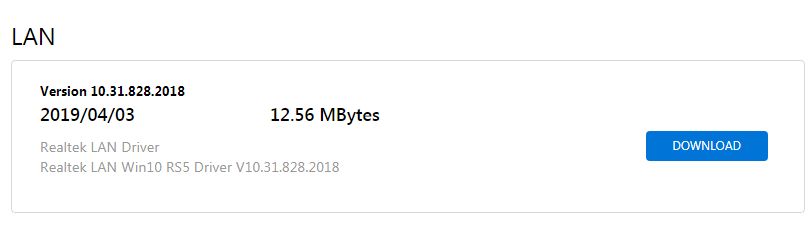
При отображении путем установки выберите «Восстановить» и следуйте инструкциям до завершения установки. Перезагрузите компьютер и попробуйте войти в аккаунт Origin.
Сетевая авторизация временно недоступна Origin
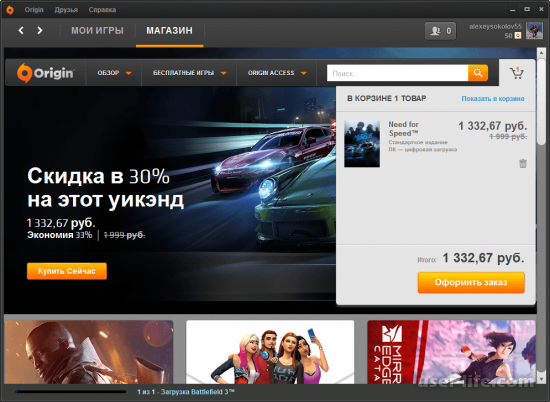
Приложение Origin разработано с целью загрузки игровых пакетов компании Electronic Arts. По сути это электронный магазин.
В момент связи с серверами могут возникать ошибки авторизации Ориджин в Windows 7 и 10, которые решаются разными способами в зависимости от причины.
1. Сертификаты
Для работы программ, которые обращаются в Internet, в обязательном порядке требуется использование SSL – сертификатов для подтверждения безопасности. Если сертификат некорректный, то это приводит к конфликту во время обмена информацией.
В каталоге, где установлено приложение, есть папка для хранения журналов протоколирования. Если в файле Client.log есть следующая информация, то нужно будет обновить сертификат.
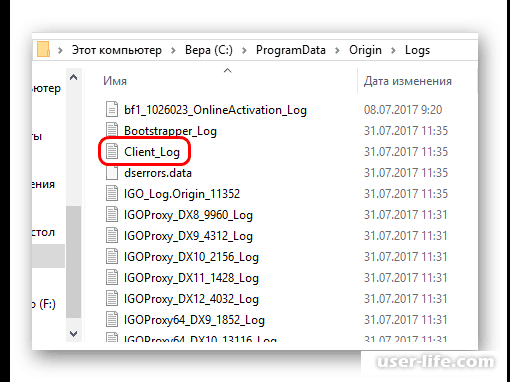

Для начала в свойствах браузера нужно экспортировать существующие сертификаты, потому что удалить их сразу нельзя.
Это можно реализовать разными путями в зависимости от версии операционной системы и релиза браузера Google Chrome. Более или менее универсальным способом является запуск инструмента Windows MMC через командную строку.
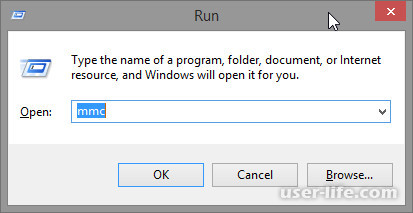
Если до этого утилита не запускалась или выполнялась работа с другими разделами, то нужно добавить новую оснастку через меню «Файл» (File) – «Добавить/удалить оснастку» (Add/Remove Snap-In).
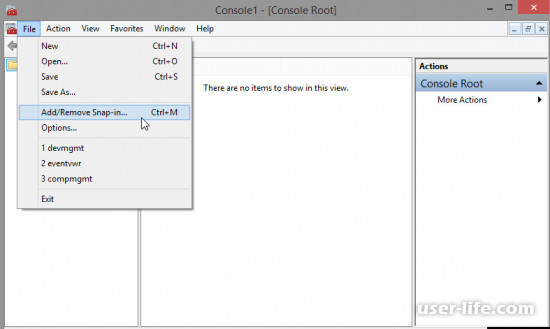
В перечне возможных оснасток выбрать Сертификаты и добавить в качестве использования своим аккаунтом.
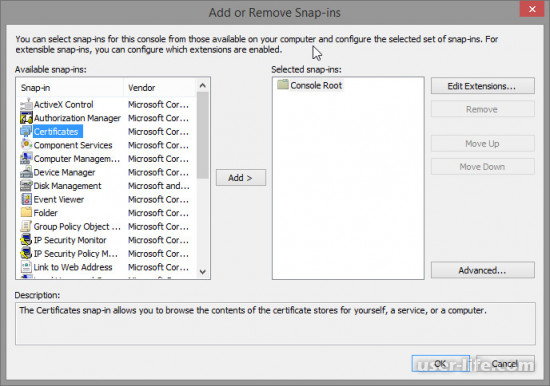
В разделе с доверенными сертификатами (Trusted Publishers) можно ознакомиться с перечнем издателей и сроками действия.
Если есть компьютер, на котором Origin работает корректно, можно выгрузить SSL Certificates и импортировать их на проблемное рабочее место. Для этого через контекстное меню можно экспортировать сертификаты.
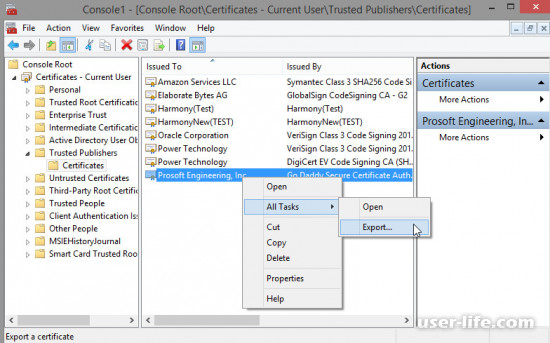
Если источника с корректными сертификатами нет, рекомендуется переустановить программу на последнюю версию.
2. Антивирусное программное обеспечение и Firewall
Такие программы могут воспринимать платформы для выбора игр как шпионские утилиты. Для проверки этой версии нужно временно отключить защиту для тестирования работы Origin.
3. Cash программы
Иногда кэш переполнен и приложение работает некорректно. Можно попробовать удалить файлы напрямую в каталогах с установленным Origin.
Папки могут быть в режиме «Скрытые», поэтому в настройках нужно включить возможность просмотра скрытых файлов и папок.

Указанные каталоги нужно очистить или удалить полностью.
4. Технические работы
Иногда на серверах Origin могут проводиться технические работы. В этот момент доступ через платформу может быть недоступен.
Работа адаптера системы так же может переполнять кэш, что приводит к некорректной работе программы.
Через командную строку CMD (запуск которой осуществляется с помощью сочетания клавиш Win+R или в меню «Пуск») необходимо выполнить следующие команды:
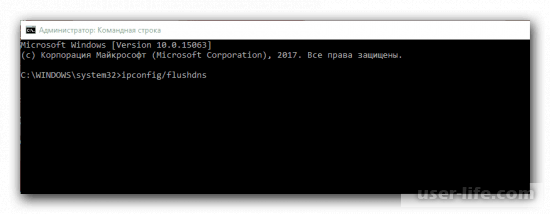
Команды вводятся последовательно, после каждой надо нажать клавишу Enter. После последней команды можно закрыть командную строку и перезагрузить компьютер.
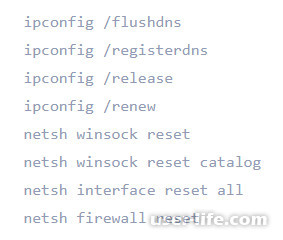
6. Очистка реестра
Использование специальных утилит типа CCleaner могут исправить ситуацию.
Можно выполнить процедуру вручную, запустив надстройку Regedit. В меню «Правка» (Edit) выбрать пункт «Поиск» (Find) для поиска всех каталогов и различных файлов Origin. Найденные файлы нужно удалить.
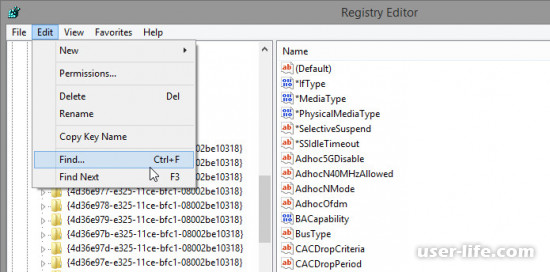
7. Чистая перезагрузка
Некоторые процессы могут конфликтовать с Origin и вызывать сбой выполнения задачи. Для установления этого факта необходимо предпринять чистую перезагрузку системы. Эта процедура подразумевает запуск компьютера с параметрами, при которых выполняться будут только те процессы, которые необходимы непосредственно для функционирования ОС, без чего-то лишнего.
На Windows 10 нужно нажать кнопку с изображением лупы возле «Пуска».
Это откроет меню с поиском компонентов в системе. Сюда потребуется ввести команду msconfig. Появится вариант под названием «Конфигурация системы», который будет нужно выбрать.
Запустится программа, где находятся различные параметры системы. Здесь нужно открыть вкладку «Службы». Сначала нужно поставить галочку возле параметра «Не отображать процессы Microsoft», чтобы не отключить важные системные процессы, после чего нужно нажать «Отключить все».
Когда все лишние процессы будут закрыты, останется лишь запретить отдельным приложениям включаться одновременно с запуском системы. Для этого нужно отправиться во вкладку «Автозагрузка» и открыть «Диспетчер задач» нажатием на соответствующую кнопку.
Диспетчер сразу откроется в разделе со всеми задачами, которые выполняются при старте системы. Нужно отключить каждую из них.
После этого можно закрыть Диспетчер и принять изменения в конфигураторе. Теперь следует перезагрузить компьютер и попробовать запустить Origin. Если это не даст результата, стоит попробовать произвести переустановку в этом режиме.
Работать с системой в таком состоянии невозможно – основная часть процессов и функций будут недоступны, и возможности будут очень ограничены. Так что использовать такой режим стоит лишь для диагностики проблемы. Если в таком состоянии Origin будет работать без проблем, то нужно будет найти методом исключения конфликтующий процесс и навсегда избавиться от его источника.
После всего этого следует вернуть все на место, выполнив описанные ранее действия наоборот.
8. Работа с оборудованием
Также есть несколько действий, которые помогали некоторым пользователям справиться с проблемой.
Выключение прокси
В тех же логах может встречаться запись «Proxy connection refused». Если она присутствует, то ошибку вызывает работа прокси. Следует попробовать отключить его.
Отключение сетевых карт
Проблема может быть актуальна для моделей компьютеров, в которых предусмотрены две сетевые карты – для кабельного и беспроводного интернета – одновременно. Следует попробовать отключить ту карту, которая не используется в данный момент – некоторые пользователи сообщают, что им это помогало.
Смена IP
В некоторых случаях смена IP-адреса также помогает решить проблему с ошибкой сетевой авторизации. Если компьютер использует динамический IP, то стоит просто отсоединить кабель интернета от устройства на 6 часов, после чего адрес сменится автоматически. Если IP статический, то нужно связаться с провайдером и запросить изменение адреса.
Есть и другие пути решения – поиск проблем с оборудованием и работы операционной системы, файл hosts и настройки браузера и т.д. Часто требуется перебрать разные варианты для устранения неполадки.











